介绍
一种多功能的编程语言,Python可以用于许多不同的编程项目。以英国喜剧组织Monty Python为灵感的开发团队希望使Python成为一种有趣的语言,并于1991年首次发布。易于设置,并以相对直接的风格编写,并对错误提供即时反馈,Python是初学者和有经验的开发人员的理想选择。 Python 3是该语言的最新版本,被认为是Python的未来。 本教程将指导您在本地Linux机器上安装Python 3并通过命令行设置编程环境。本教程将明确涵盖和Debian 8的安装过程,但一般原则适用于任何其他Debian Linux分发版本。
先决条件
您将需要一台安装有Debian 8或另一个版本的Debian Linux的计算机,以及具有该计算机和互联网连接的管理访问权限。
第1步 - 设置Python 3
我们将在命令行完成我们的安装和设置,这是一种非图形方式与计算机交互。也就是说,您不仅可以点击按钮,还可以通过文本输入文本并接收来自计算机的反馈。命令行也称为shell,可以帮助您修改和自动化每天在计算机上执行的许多任务,并且是软件开发人员的必备工具。有很多终端命令要学习,可以使你做更强大的事情。文章“
的内容介绍Linux终端 ”可以让你更好的与终端为主。 在Debian 8上,您可以打开屏幕左下角的菜单,并在搜索栏中搜索“terminal”。 点击Terminal打开程序。 您也可以打
CTRL ,
ALT和
T你的键盘上的键在同一时间自动打开终端应用程序。
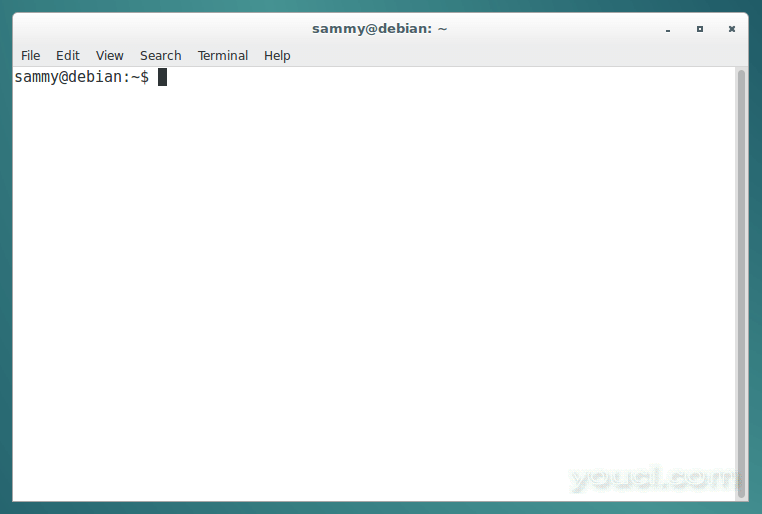 Debian 8和其他版本的Debian Linux预装了Python 3和Python 2。为了确保我们的版本是最新的最新的,让我们更新和升级该系统
Debian 8和其他版本的Debian Linux预装了Python 3和Python 2。为了确保我们的版本是最新的最新的,让我们更新和升级该系统
apt-get :
sudo apt-get update
sudo apt-get -y upgrade
该
-y标志将确认我们同意才能进行安装的所有项目,但根据你的Linux版本,你可能需要确认额外的提示进行系统更新和升级。 一旦过程完成,我们可以通过键入以下内容检查系统中安装的Python 3的版本:
python3 -V
您将在终端窗口中收到输出,让您知道版本号。版本号可能不同,但它看起来类似于:
OutputPython 3.4.2
要管理软件包为Python,让我们安装
PIP:
sudo apt-get install -y python3-pip
一种用Python中使用的工具
,PIP安装和管理编程软件包,我们可能希望在我们的开发项目中使用。您可以通过键入以下命令安装Python包:
pip3 install package_name
在这里,
package_name可以指任何Python包或库,如Django的web开发或numpy的科学计算。 所以,如果你想安装numpy的,你可以这样做用命令
pip3 install numpy 。 还有一些更多的软件包和开发工具要安装,以确保我们的编程环境具有强大的设置:
sudo apt-get install build-essential libssl-dev libffi-dev python-dev
一旦Python设置完成,并安装了pip和其他工具,我们可以为我们的开发项目设置一个虚拟环境。
第2步 - 设置虚拟环境
虚拟环境使您能够在计算机上为Python项目提供独立的空间,确保每个项目都有自己的一组依赖关系,不会中断任何其他项目。 设置编程环境使我们能够更好地控制我们的Python项目以及如何处理不同版本的包。这在使用第三方软件包时尤其重要。 您可以根据需要设置尽可能多的Python编程环境。每个环境基本上是一个目录或文件夹在您的计算机中有几个脚本,使其作为一个环境。 我们需要先安装
venv模块,标准Python 3库的一部分,这样我们就可以调用
pyvenv命令,它为我们创造的虚拟环境。让我们通过键入以下命令安装venv:
sudo apt-get install -y python3-venv
随着这个安装,我们准备创建环境。让我们选择我们想哪个目录把我们的Python编程环境中,或者我们可以创建一个新的目录中
mkdir ,如:
mkdir environments
cd environments
在环境所在的目录中,您可以通过运行以下命令来创建环境:
pyvenv my_env
从本质上讲,
pyvenv建立一个包含我们可以通过查看几个项目新目录
ls命令:
ls my_env
Output**bin** **include** **lib** **lib64** pyvenv.cfg
这些文件一起工作,以确保您的项目与本地机器的更广泛的上下文隔离,以便系统文件和项目文件不混合。这是版本控制的最佳做法,并确保您的每个项目都能访问所需的特定软件包。 Python Wheels是Python的内置格式,可以通过减少编译所需的次数来加速软件生产。你会在每个中找到这个
lib目录。 要使用此环境,您需要激活它,您可以通过键入以下命令调用激活脚本来执行:
source my_env/bin/activate
您提示现在将你的环境的名称为前缀,在这种情况下,它被称为
my_env。根据您运行的Debian Linux版本,您的前缀可能看起来有些不同,但是圆括号中的环境名称应该是您在第一行看到的:
这个前缀让我们知道,环境
my_env当前处于活动状态,也就是说当我们在这里创建程序,他们将只使用这个特定的环境的设置和程序包。
注:在虚拟环境中,你可以使用命令python代替python3和pip ,而不是pip3 ,如果您愿意。
如果你使用Python 3你的机器上的环境之外,您将需要使用python3和pip3只命令。 遵循这些步骤后,您的虚拟环境可以使用。
第3步 - 创建一个简单的程序
现在我们已经设置了虚拟环境,让我们创建一个简单的“Hello,World!”程序。这将确保我们的环境工作,并让我们有机会更熟悉Python,如果我们还没有。 为此,我们将打开一个命令行文本编辑器,如nano,并创建一个新文件:
nano hello.py
一旦文本文件在终端窗口中打开,我们将输入我们的程序:
print("Hello, World!")
通过键入退出纳米
control和
x键,并在提示保存文件时,按
y 。 一旦你退出nano并返回你的shell,让我们运行程序:
python hello.py
您刚刚创建的hello.py程序应该使您的终端产生以下输出:
OutputHello, World!
离开环境,只需键入命令
deactivate ,你会回到你原来的目录。
结论
恭喜!此时,您在本地Debian Linux机器上设置了一个Python 3编程环境,并可以开始编码项目! 要设置Python 3的另一台计算机上,按照当地的编程环境导游
的Ubuntu 16.04 , ,
Windows 10或
MacOS 。 随着本地机器准备的软件开发,您可以继续了解更多关于按照“Python中的编码
在Python 3了解数据类型 ”和“
如何使用变量在Python 3 ”。
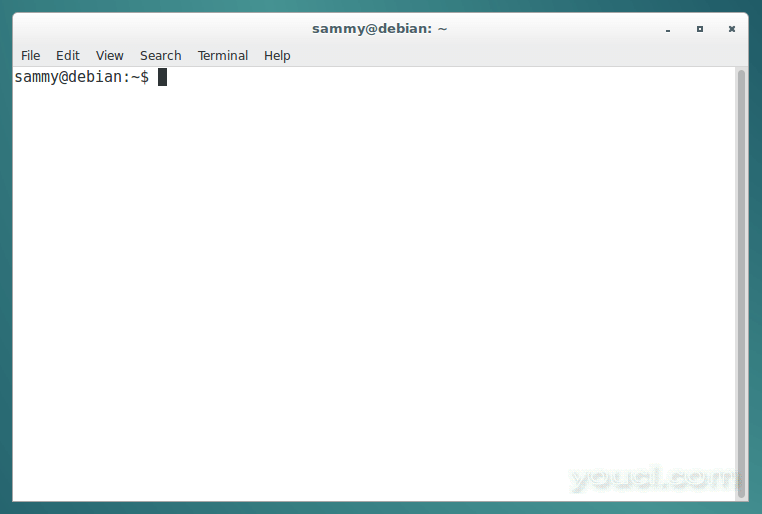 Debian 8和其他版本的Debian Linux预装了Python 3和Python 2。为了确保我们的版本是最新的最新的,让我们更新和升级该系统
Debian 8和其他版本的Debian Linux预装了Python 3和Python 2。为了确保我们的版本是最新的最新的,让我们更新和升级该系统








